-
快速处理 win7系统笔记本手动启动Windows Event Log提示“4201错误”的处理方法
- 发布日期:2021-02-14 09:47:07 作者:bag198技术 来 源:http://www.bag198.com
win7系统笔记本手动启动Windows Event Log提示“4201错误”的问题司空见惯;不少人觉得win7系统笔记本手动启动Windows Event Log提示“4201错误”其实并不严重,但是如何解决win7系统笔记本手动启动Windows Event Log提示“4201错误”的问题,知道的人却不多;小编简单说两步,你就明白了;1、鼠标点击win7系统“开始”菜单,输入资源管理器并单击回车; 2、在资源管理器上方的地址栏中输入路径: C:windowssystem32logfileswmiRTbackup并单击回车;就可以了。如果没太懂,请看下面win7系统笔记本手动启动Windows Event Log提示“4201错误”的解决方法的更多介绍。
方法如下:
1、鼠标点击win7系统“开始”菜单,输入资源管理器并单击回车;
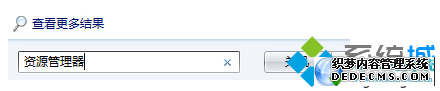
2、在资源管理器上方的地址栏中输入路径:
C:windowssystem32logfileswmiRTbackup并单击回车;

3、找到RTbackup文件夹之后,右键点击并选择属性;
4、在弹出来的属性窗口中,切换到“安全”这一栏,点击下方的编辑按钮;5、在弹出来的权限窗口中,点击添加;
6、弹出“选择用户或组”窗口,将用户“system”添加进去,点击确定退出窗口;
7、再次返回RTbackup权限设置窗口,在下方的system权限下将完全设置后面勾选的选项更改为“允许”;8、在弹出来的windows安全窗口中点击“是”,退出窗口即可完成设置。
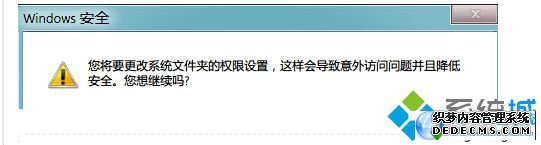
以上就是笔记本win7系统手动启动Windows Event Log提示“4201错误”的解决方法
以上就是解决win7系统笔记本手动启动Windows Event Log提示“4201错误”的解决方法有需要的用户们可以采取上面的方法步骤来进行操作吧,小编会竭尽所能把大家想知道的电脑知识分享开来。
 萝卜家园 Ghost Win7 64位纯净版下载 v2019.08
萝卜家园 Ghost Win7 64位纯净版下载 v2019.08 电脑公司 Ghost Win7 32位纯净版下载 v2019.06
电脑公司 Ghost Win7 32位纯净版下载 v2019.06